Hoe Messenger privé te maken op de iPhone: 4 beste manieren
4 minuut. lezen
Uitgegeven op
Lees onze openbaarmakingspagina om erachter te komen hoe u MSPoweruser kunt helpen het redactieteam te ondersteunen Lees meer
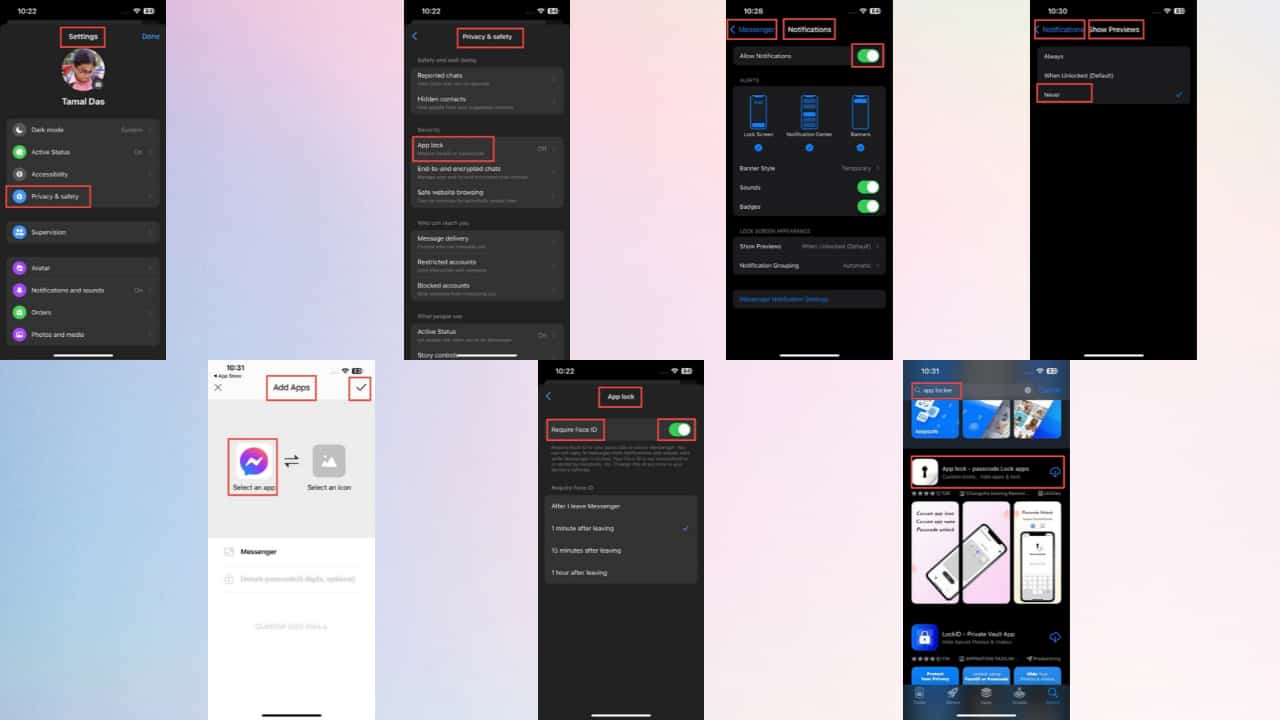
Vraagt u zich af hoe u Messenger privé kunt maken op de iPhone? Dat zal na het lezen van dit artikel niet meer gebeuren.
Zoals u weet, is er geen garantie voor privacy als u uw telefoon onbeheerd achterlaat. Er is altijd iemand, zoals familieleden of collega's, die een voorproefje van uw iPhone kan nemen. Soms kunnen anderen zelfs uw telefoon gebruiken.
Om te voorkomen dat ze naar je Messenger-gesprekken kijken, wil je ze misschien privé maken.
Hoe maak je Messenger privé op de iPhone?
U kunt uw privé Messenger-gesprekken vergrendelen met de volgende oplossingen:
Oplossing 01: gebruik de app-vergrendelingsfunctie
De meest gebruikelijke en ideale methode om Facebook Messenger privé te maken, is door het in te schakelen App-vergrendeling functie. Zodra u dit doet, heeft niemand meer toegang tot uw Messenger zonder de gezichts-ID of toegangscode. U kunt het met een paar eenvoudige stappen inschakelen:
- Open Facebook Messenger op uw iPhone.
- Tik op de knop Hamburgermenu in de linkerbovenhoek.
- Tik op de knop Tandwiel icoon naast uw profielnaam.
- Het instellingenmenu wordt geopend. Tik op Privacy & veiligheid.
- Vind de App-vergrendeling functie onder het beveiligingsgedeelte.
- Het zou moeten zijn af standaard. Tik erop.
- Tik op de schuifregelaar om de genoemde optie in te schakelen Gezichts-ID vereisen.
- Tik op OK wanneer om toestemming wordt gevraagd.
- Nu moet u de juiste optie selecteren voor de tijdstip waarop Face ID vereist is.
- Dat is het. Verlaat het menu.
Oplossing 02: schakel meldingen voor Messenger uit
Als je niet wilt dat anderen weten dat je zojuist een nieuw bericht hebt ontvangen, kun je de melding wellicht uitschakelen. Hier is hoe:
- Ga naar uw Instellingen app op je iPhone.
- Zoek en tik op Messenger op de lijst.
- Tik op het scherm Instellingen op Meldingen.
- Je zult het zien Meldingen toestaan schuifknop ingeschakeld.
- Tik op de schuifknop om deze uit te schakelen.
Oplossing 03: schakel Berichtvoorbeeld voor Messenger uit
Als iemand anders uw iPhone gebruikt, kunnen de berichtvoorbeelden uw privacy in gevaar brengen. Om dit te voorkomen, wil je misschien deze optie op Facebook Messenger uitschakelen. Hier ziet u hoe u dat kunt doen:
- Tik op de knop Instellingen app op je iPhone.
- Scroll naar beneden tot je vindt Messenger en tik erop.
- Tik op Meldingen op het volgende scherm.
- Onder Uiterlijk vergrendelscherm, kraan Toon voorbeelden.
- Tik op nooit om berichtvoorbeelden met meldingen voor Messenger uit te schakelen.
Oplossing 04: gebruik apps van derden om Messenger te vergrendelen
Naast de bovenstaande methoden kunt u ook verschillende apps van derden proberen om de Messenger-app te vergrendelen. ik raad aan App-vergrendeling voor de baan:
- Bezoek de App Store om een betrouwbare app locker-app te vinden en te downloaden.
- Stel een schermvergrendeling in.
- Na het instellen kunt u de app-interface openen.
- Je zult het zien App-knop toevoegen. Tik erop.
- Vervolgens ziet u de lijst met alle compatibele apps op uw iPhone.
- Toevoegen Messenger naar de app-locker.
Sommige apps vragen u mogelijk de schermvergrendeling opnieuw toe te voegen en u zult dat moeten doen. Elke keer dat iemand Messenger probeert te openen, wordt hem nu gevraagd de schermvergrendeling in te voeren.
Houd er rekening mee dat al dergelijke apps tijdens de installatie of na een gratis proefperiode om een betaald abonnement zullen vragen. Er is zelden een gratis app-locker, dus je moet voorzichtig zijn voordat je ervoor kiest.
Hoe beperk ik de toegang tot Messenger?
Gebruik de app-vergrendelingsfunctie om de toegang tot Messenger te beperken. Zorg er daarom voor dat je een bijgewerkte versie van iOS op je iPhone hebt. Open nu Messenger en ga naar Instellingen. Navigeer naar de Privacy en veiligheid sectie en ga naar App-vergrendeling om gezichts-ID of toegangscode in te schakelen.
Zo kunt u ervoor zorgen dat niemand anders dan u toegang heeft tot deze app.
Hoe vergrendel ik mijn berichten op mijn iPhone?
Om uw berichten op uw iPhone te vergrendelen, kunt u dat doen schakel de App Lock-functie in op Messenger om ongeoorloofde toegang te voorkomen. Afgezien hiervan kunt u elke betrouwbare app van derden gebruiken om Messenger te vergrendelen.
Kan ik chat in Messenger vergrendelen?
Ja, je kunt de chats vergrendelen op Messenger. Probeer gewoon de hierboven genoemde methoden.
Mogelijk bent u wellicht ook geïnteresseerd in:
- Software voor gezichtsvervaging – 9 beste opties voor uw privacy
- Als je iemand blokkeert op Messenger, wat zien ze dan?
Conclusie
Dus nu weet je hoe je Messenger privé kunt maken op de iPhone. Met de bovenstaande oplossingen kunt u uw Messenger-gesprekken beveiligen tegen ongevraagde toegang.
Welke van deze methoden vind jij het leukst? Deel gerust uw mening in de commentaarsectie hieronder.

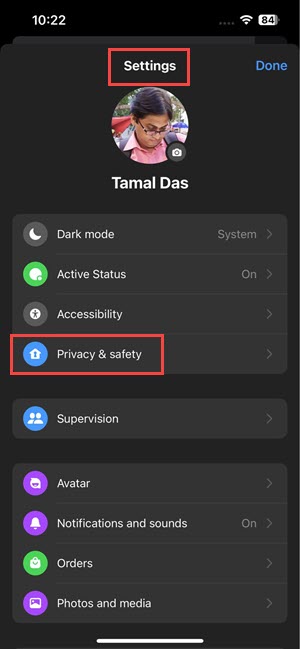
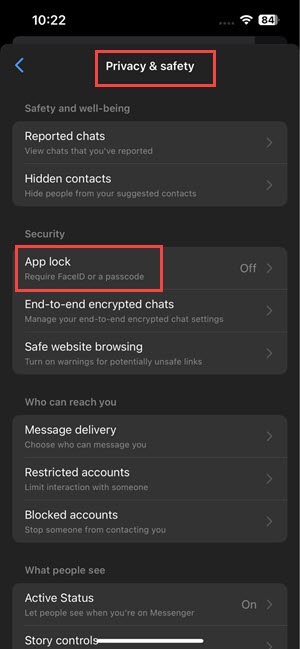
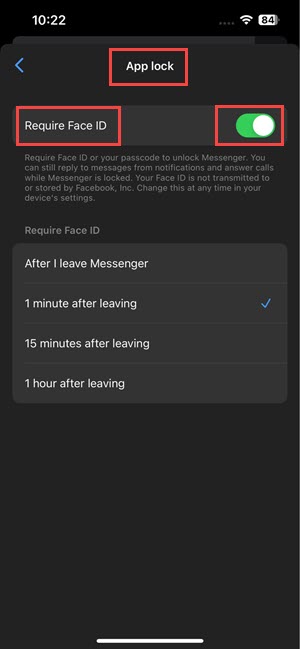
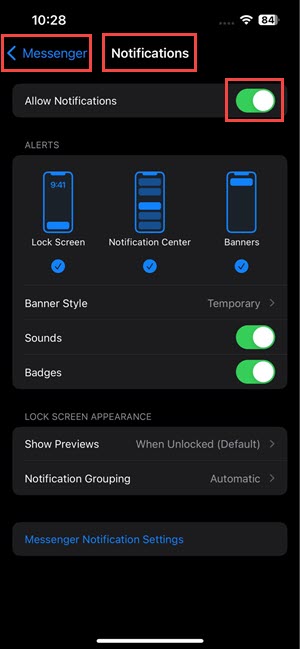
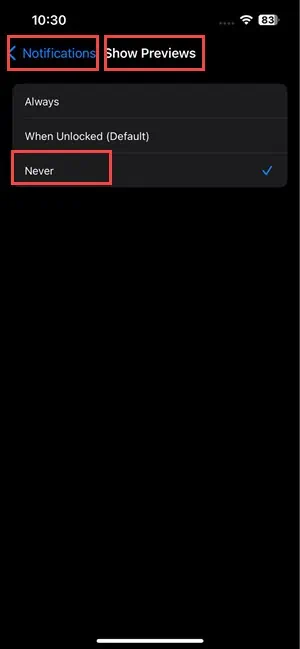
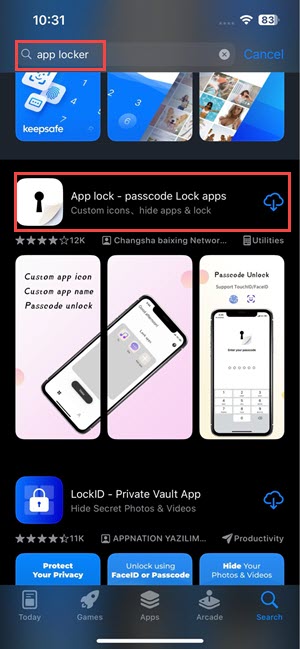
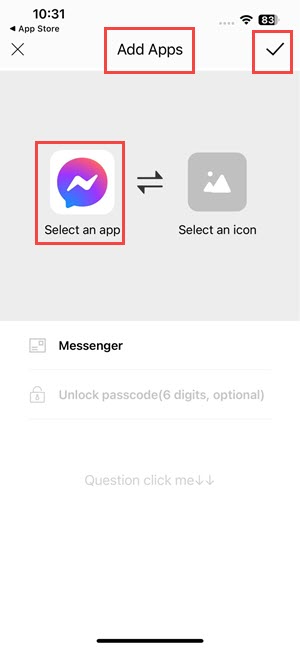








Gebruikersforum
0 berichten